windows卡顿的解决方法 win10电脑卡顿该如何优化
更新时间:2023-09-22 14:43:27作者:zheng
如果我们使用的win10电脑运行起来非常卡的话,不仅会影响我们的使用体验,还会降低我们的使用效率,有些用户的win10电脑运行起来就总是出现卡顿的情况,那么win10电脑卡顿该如何优化呢?今天小编就教大家windows卡顿的解决方法,如果你刚好遇到这个问题,跟着小编一起来操作吧。
推荐下载:原版win10旗舰版
方法如下:
1、双击桌面上的这台电脑,进入系统,如下图所示
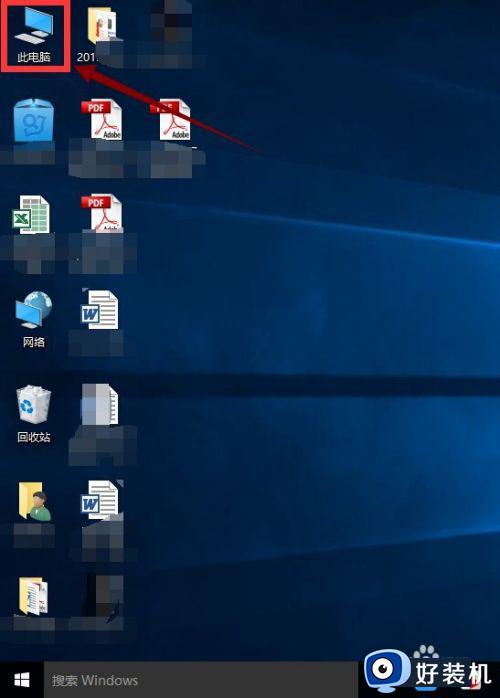
2、找到win图标系统盘,点击右键选择属性进入,如下图所示
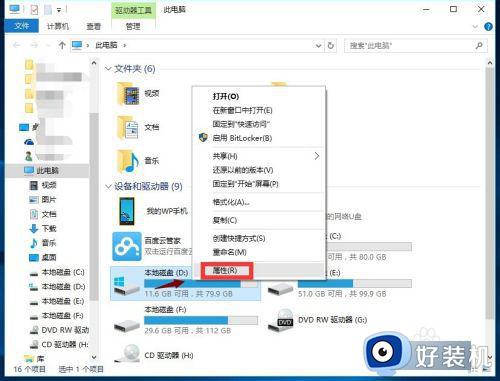
3、进入系统盘属性界面,选择磁盘清理,如下图所示
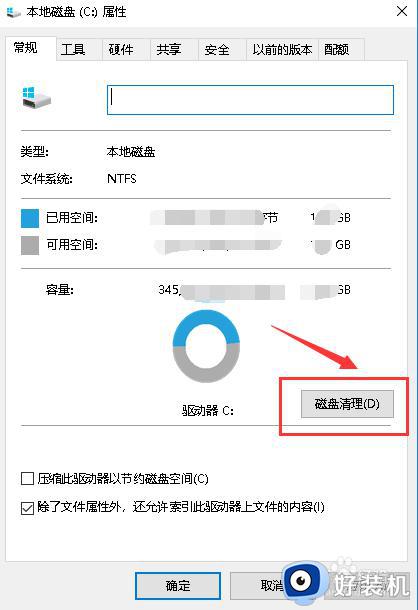
4、等待程序扫描系统垃圾文件,如下图所示,一般需要1分多钟。
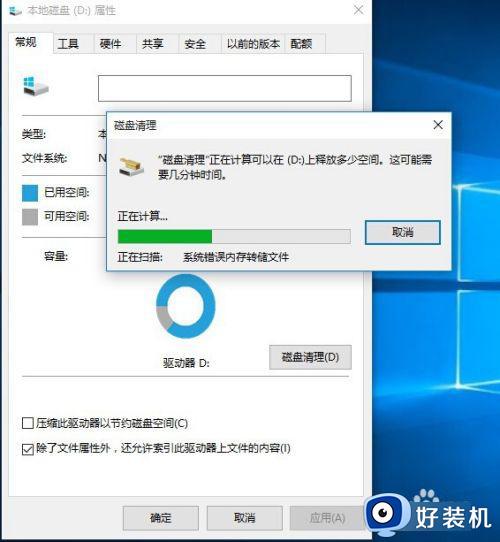
5、勾选你需要清理的垃圾文件,点击确定按钮,如下图所示
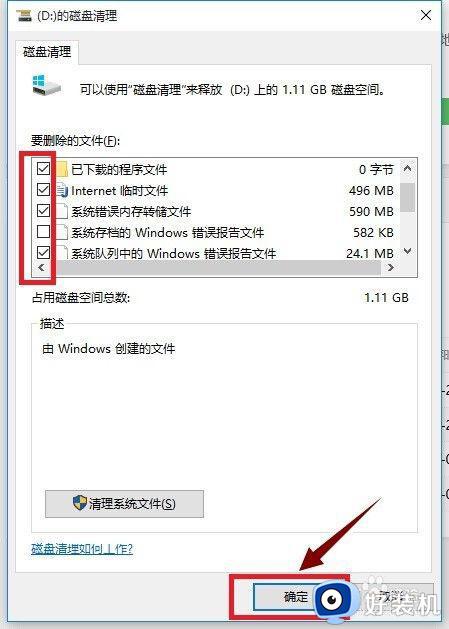
6、弹出清理确定窗口,点击删除文件,清理完毕回到系统盘属性界面。
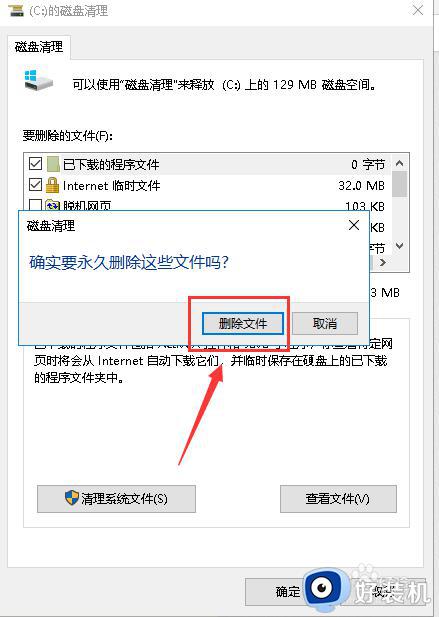
7、点击系统盘属性界面--工具--优化,如下图所示
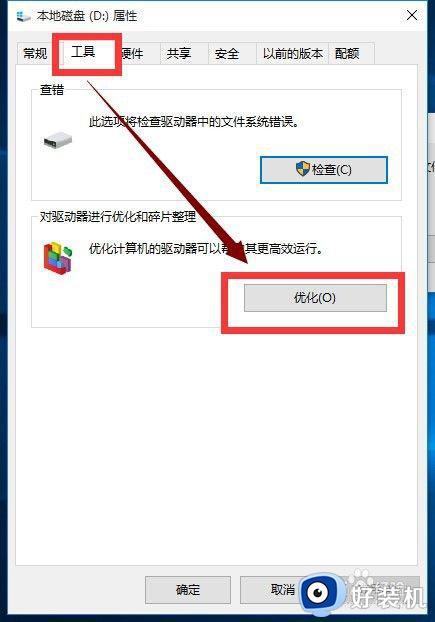
8、选择你的系统盘,点击优化按钮,等待优化完成,通过上述方法还卡,就只能重置win10了
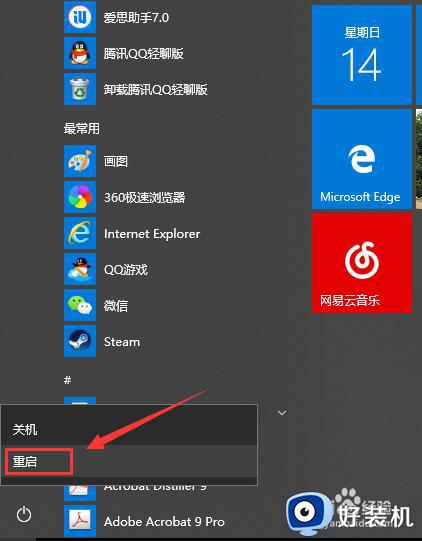
以上就是windows卡顿的解决方法的全部内容,有遇到相同问题的用户可参考本文中介绍的步骤来进行修复,希望能够对大家有所帮助。
windows卡顿的解决方法 win10电脑卡顿该如何优化相关教程
- win10卡顿严重该如何优化 win10严重卡顿的解决方法
- win10系统卡顿的优化方法 win10系统出现卡顿桌面优化
- win10很卡怎么进行优化 win10怎么处理卡顿的问题
- windows10玩游戏卡顿的解决办法 window10玩游戏卡怎么办
- windows10玩游戏卡顿的解决办法 win10该如何修复游戏卡顿
- win10如何开启最佳性能模式 win10电脑怎么优化最佳性能
- win10流放之路流畅度怎么提高 win10玩流放之路怎么调不卡顿
- win10cpu占用率高的优化方法 win10cpu占用很高怎么办
- win10磁盘如何清理和优化 win10优化和清理磁盘的具体方法
- win10优化电脑流畅度的方法 win10怎么对电脑优化
- win10拼音打字没有预选框怎么办 win10微软拼音打字没有选字框修复方法
- win10你的电脑不能投影到其他屏幕怎么回事 win10电脑提示你的电脑不能投影到其他屏幕如何处理
- win10任务栏没反应怎么办 win10任务栏无响应如何修复
- win10频繁断网重启才能连上怎么回事?win10老是断网需重启如何解决
- win10批量卸载字体的步骤 win10如何批量卸载字体
- win10配置在哪里看 win10配置怎么看
win10教程推荐
- 1 win10亮度调节失效怎么办 win10亮度调节没有反应处理方法
- 2 win10屏幕分辨率被锁定了怎么解除 win10电脑屏幕分辨率被锁定解决方法
- 3 win10怎么看电脑配置和型号 电脑windows10在哪里看配置
- 4 win10内存16g可用8g怎么办 win10内存16g显示只有8g可用完美解决方法
- 5 win10的ipv4怎么设置地址 win10如何设置ipv4地址
- 6 苹果电脑双系统win10启动不了怎么办 苹果双系统进不去win10系统处理方法
- 7 win10更换系统盘如何设置 win10电脑怎么更换系统盘
- 8 win10输入法没了语言栏也消失了怎么回事 win10输入法语言栏不见了如何解决
- 9 win10资源管理器卡死无响应怎么办 win10资源管理器未响应死机处理方法
- 10 win10没有自带游戏怎么办 win10系统自带游戏隐藏了的解决办法
